马上就要过年了,听说还有人买不到票?
不要慌,今天咱们来用Python做一个自动查票抢票的脚本,24小时抢票,谁抢的过你!

环境
- Python 3.8
- Pycharm
插件
谷歌浏览器驱动
模块
需要安装的第三方模块,直接pip安装即可。
requests # 数据请求模块 prettytable # 打印好看一些 selenium # 模拟人的行为去操作浏览器
文件素材
city.json文件 # 下图素材、视频、代码、插件安装教程我都准备好了,直接在这个q君羊708525271自取就好了
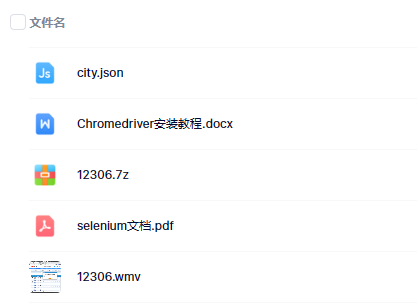
一点小TIPS
12306 每天只能退票三次
查票
购票
建议谷歌或者火狐…
分析数据来源
车票信息:来源哪个数据包 <车票信息请求那个网站url地址可以得到>
开发者工具:F12
代码实现步骤
1、发送请求, 对于刚刚分析得到url地址发送请求。
2、获取数据, 获取服务器返回响应数据, response
3、解析数据, 提取我们想要车次信息。
# 导入数据请求模块 import requests # 导入格式化打印 import prettytable as pt # 导入json import json # 导入自动化测试模块 from selenium import webdriver # 导入账号密码 from password import account, Password # 导入时间模块 import time # 导入键盘控制 from selenium.webdriver.common.keys import Keys
打开浏览器。
driver = webdriver.Chrome()
绕过检测机制
driver.execute_cdp_cmd("Page.addScriptToeva luateOnNewDocument", {"source": """Object.defineProperty(navigator, 'webdriver', {get: () => undefined})"""})
输入网址
driver.get('https://kyfw.12306.cn/otn/resources/login.html')
输入账号密码
先找到账号密码输入框, 再进行输入操作。
try: # 输入账号 driver.find_element_by_css_selector('#J-userName').send_keys(account) # 输入密码 driver.find_element_by_css_selector('#J-password').send_keys(Password) # 点击登陆 driver.find_element_by_css_selector('#J-login').click() # 延时 driver.implicitly_wait(10) time.sleep(1)
点击弹窗
driver.implicitly_wait(10) # 延时等待 为了让网页元素加载 time.sleep(1) driver.find_element_by_css_selector('.btn').click()
点击车票预定
driver.find_element_by_css_selector('#link_for_ticket').click()
选择城市以及时间, 点击查询
driver.find_element_by_css_selector('#fromStationText').click() # 点击输入框 driver.find_element_by_css_selector('#fromStationText').clear() # 清空输入框 driver.find_element_by_css_selector('#fromStationText').send_keys('长沙') # 输入内容 driver.find_element_by_css_selector('#fromStationText').send_keys(Keys.ENTER) # 回车按钮 # 输入到达的城市 driver.find_element_by_css_selector('#toStationText').click() # 点击输入框 driver.find_element_by_css_selector('#toStationText').clear() # 清空输入框 driver.find_element_by_css_selector('#toStationText').send_keys('上海') # 输入内容 driver.find_element_by_css_selector('#toStationText').send_keys(Keys.ENTER) # 回车按钮 # 输入时间 driver.find_element_by_css_selector('#train_date').click() # 点击输入框 driver.find_element_by_css_selector('#train_date').clear() # 清空输入框 driver.find_element_by_css_selector('#train_date').send_keys('2022-11-09') # 输入内容 # 点击查询按钮 driver.find_element_by_css_selector('#query_ticket').click() # 点击预定 driver.find_element_by_css_selector('#queryLeftTable tr:nth-child(1) .btn72').click() # 选择乘车人 driver.find_element_by_css_selector('#normalPassenger_1').click() # 点击提交提单 driver.find_element_by_css_selector('#submitOrder_id').click() # 选择座位 # driver.find_element_by_css_selector('#erdeng1 > ul:nth-child(4) > li:nth-child(2)').click() # 点击提交 time.sleep(3) driver.find_element_by_css_selector('#qr_submit_id').click() driver.find_element_by_css_selector('#qr_submit_id').click()
发送请求, 模